作者:网络之路一天 首发公众号:网络之路博客(ID:NetworkBlog)
前言
我们学习路由交换就是在实际工作中来配置,解决客户或者上级给的需求,真正接触的就是实实在在的路由器跟交换机,当拿到一套全新的设备的时候,要知道如何去登录,以及一些注意的事项,这个比较关键,很多初学者用惯了模拟器,而模拟器只需要双击就可以登录了,真实的设备可就复杂了,如果不了解的话,可能在登录就得花费大半天的时间。(学习的话以模拟器为主,博主讲课也会以模拟器为首选进行讲解,当模拟器不能实现的功能才用真机。)
华为路由器第一次登录注意的地方

- Console命令行方式

(1)了解console线
第一次接触网络设备的朋友,可能对consols线很陌生,对于一个网络工程师来说,console线就像吃饭的家伙,必不可少,它的作用就是我们用来与路由器交换机等网络设备交互用的,比如上图可以看到网络设备的整个启动的过程以及调试对应的设备,通常用于一台全新的设备开局打通使用,或者在不能远程登录的情况下进去排错。

作为经常要维护、调试各类设备的我们,console线是必不可少的,市面上目前有两种,一种是转接的(不推荐),一种一体的,推荐使用一体的,携带方便,兼容性好。
那怎么用console线去登录对应的设备呢?,首先用USB的一头接电脑上面

RJ45一头接在网络设备有一个标识了console(COM)接口上面,就可以连接上了,连接后。
(2)安装驱动(可选)
console线相对来说贵的除了兼容性会更好以外,还有一个特点就免驱动,直接USB接上去后不需要安装驱动就可以识别了,而有些接上去,在设备管理里面会显示一个黄色的感叹号,这就需要我们去安装驱动了,驱动可以向卖家索要,也可以使用驱动精灵、360驱动进行安装。
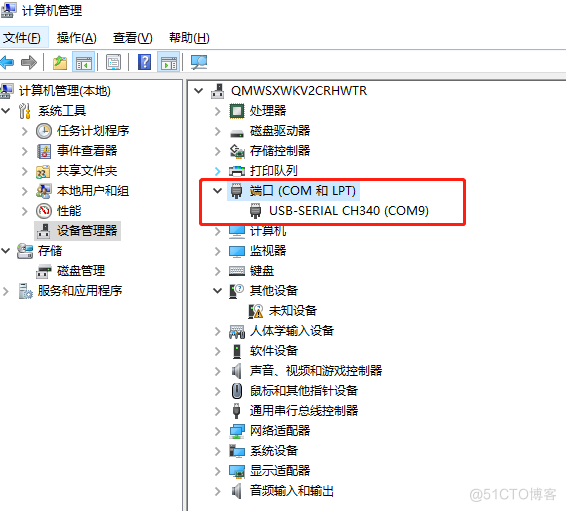
会出现一个端口(COM和LPT)下面多出来一个USB-SERIAL,这个就是我们的console接口了,后面有一个COM9,表示使用的是9号ID(这个ID通常每个电脑不太一样,不用在意,记住它当前的ID是多少就行。)如果没有出现这样的端口,说明console线没有被识别到,建议换一个USB接口、重新安装下驱动,或者换台电脑。
(3)安装终端软件
上面的步骤完成后,还差最后一个步骤,就是安装对应的终端登录软件,该软件就是调用电脑上面的COM口与网络设备进行连通,推荐的软件有xshell7、超级终端、SecureCRT(博主在用的)、putty,这里以SecureCRT举例。
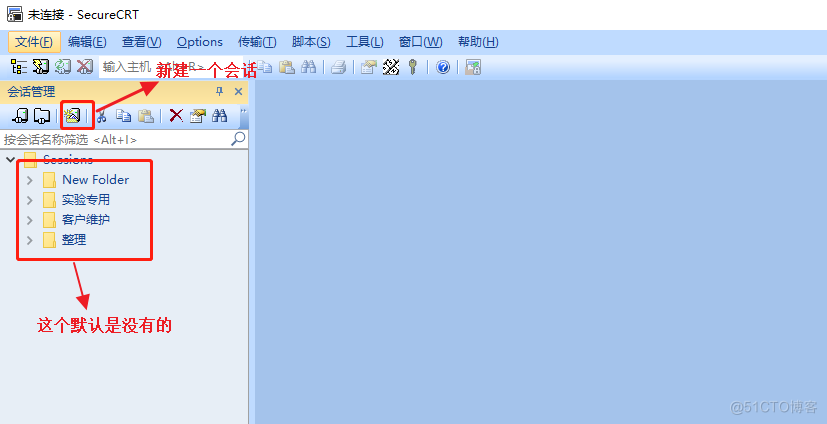
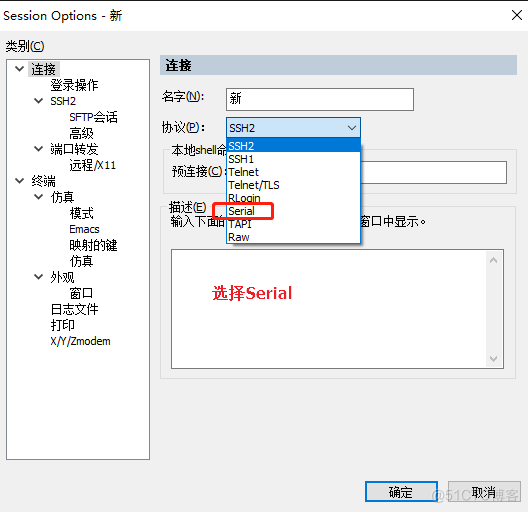
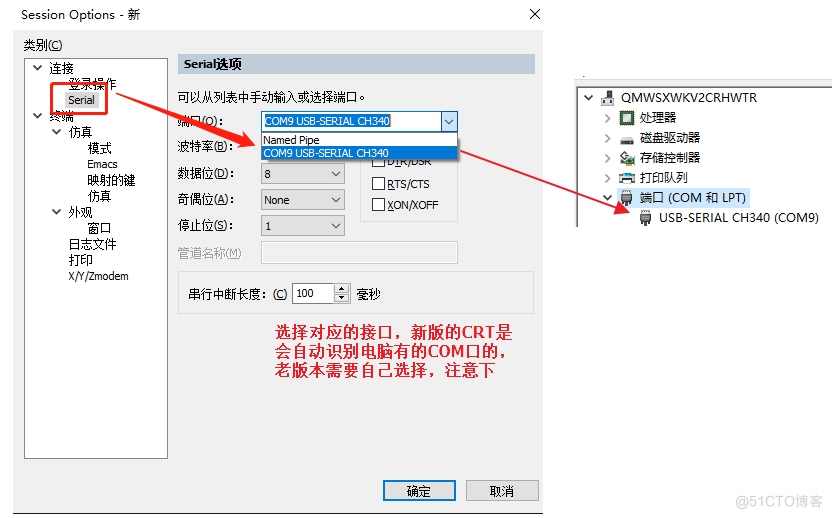
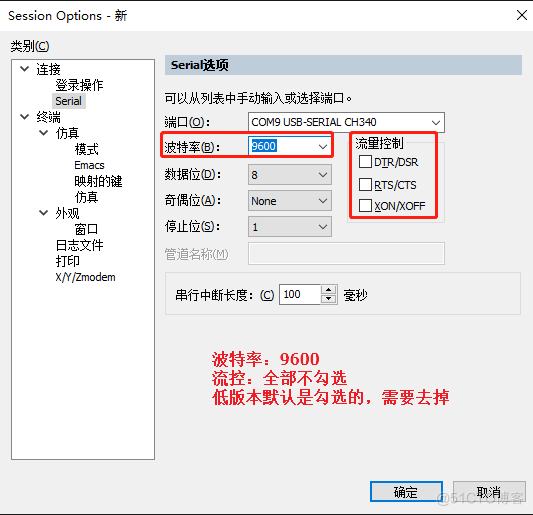
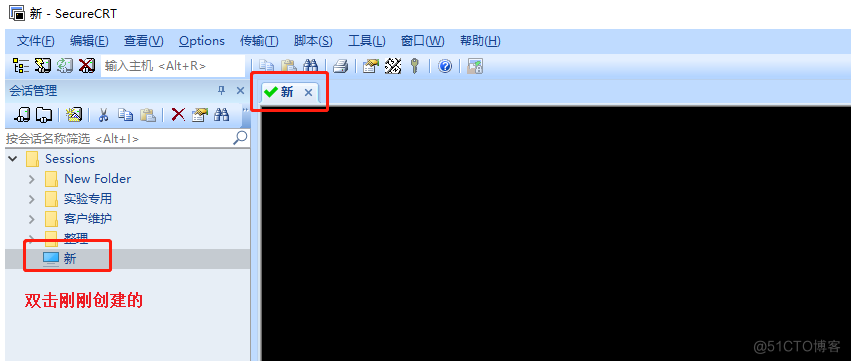
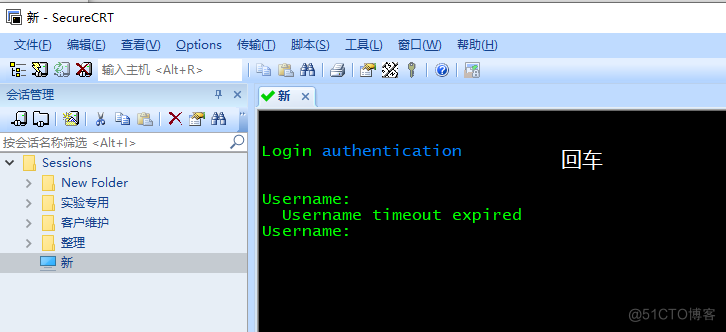
这样就算成功连接到设备了。
(4)熟悉常见的账号密码
华为路由器默认账号都为admin 密码则根据版本有不太一样的地方(版本就类似于Windows电脑的XP、WIN7、WIN10)
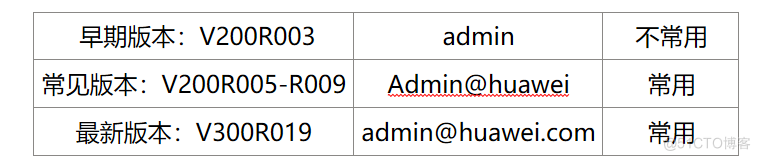

这样就正式进入到了路由器命令行界面了。
- 路由器WEB方式
WEB方式相对来说就简单很多了,只需要了解好注意事项,就可以直接登录。


仔细看设备上面都有这有一个接口,MGMT(management)极少数没有标识MG口的,接蓝色的GE0口,这个接口就是用于WEB登录使用,电脑的网卡是自动获取方式,接到该接口下面,可以在浏览器输入192.168.1.1就可以进行管理了。
华为路由器默认账号都为admin 密码则根据版本有不太一样的地方(可以发现与命令行的账号密码是通用的)
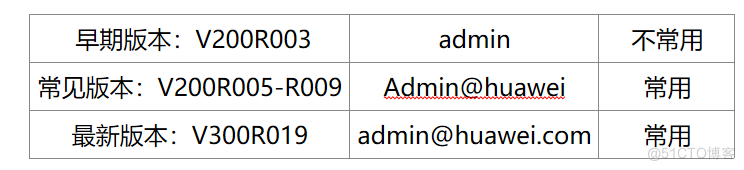
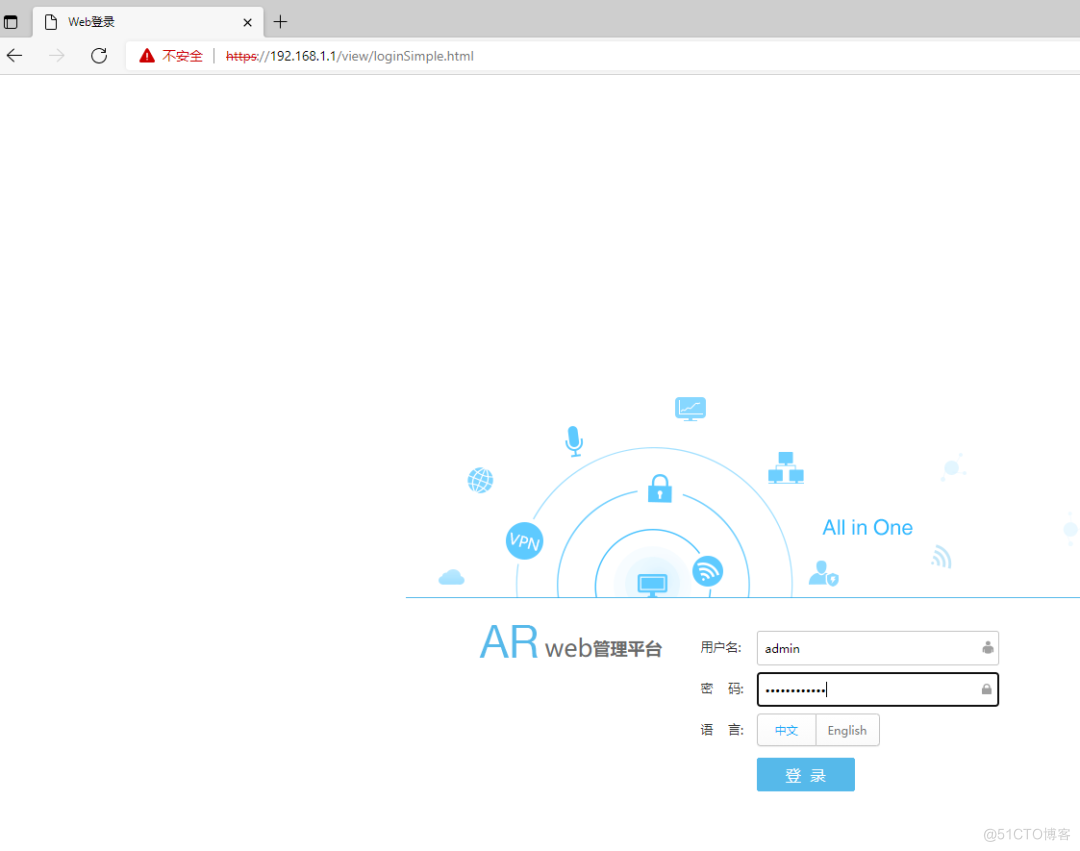
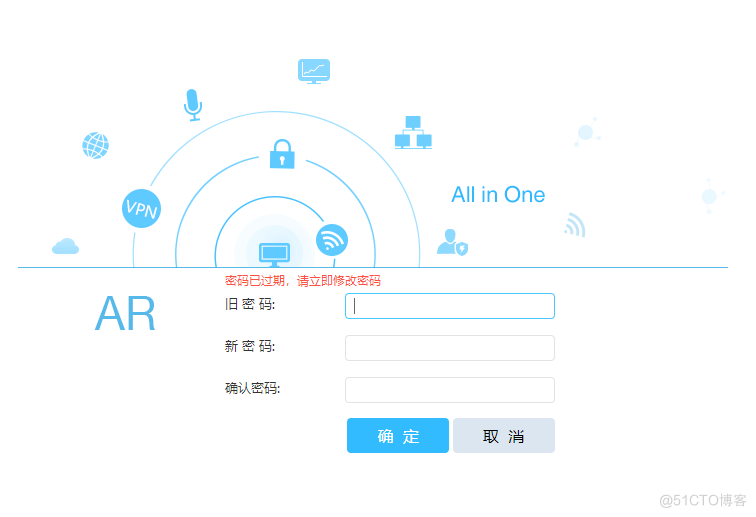
如果初始化先进入的命令行,已经修改过密码,则WEB使用修改后的密码进入(相当于命令行与WEB的用户信息同一个),如果先使用的WEB,则输入默认的,然后第一次需要修改密码。
华为交换机第一次登录注意的地方



- 缺省登录信息
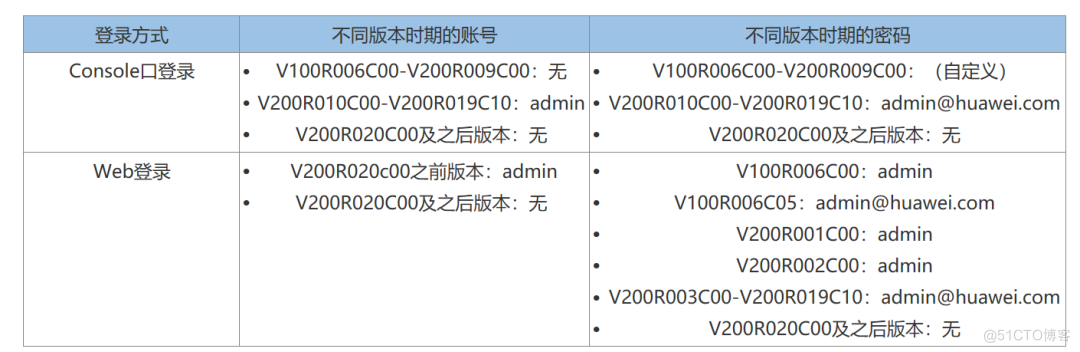
- Console命令行方式
console前期的步骤都是一样,驱动、软件是必备的,同样接在交换机标识了console(COM)口上,然后用终端软件连接即可。
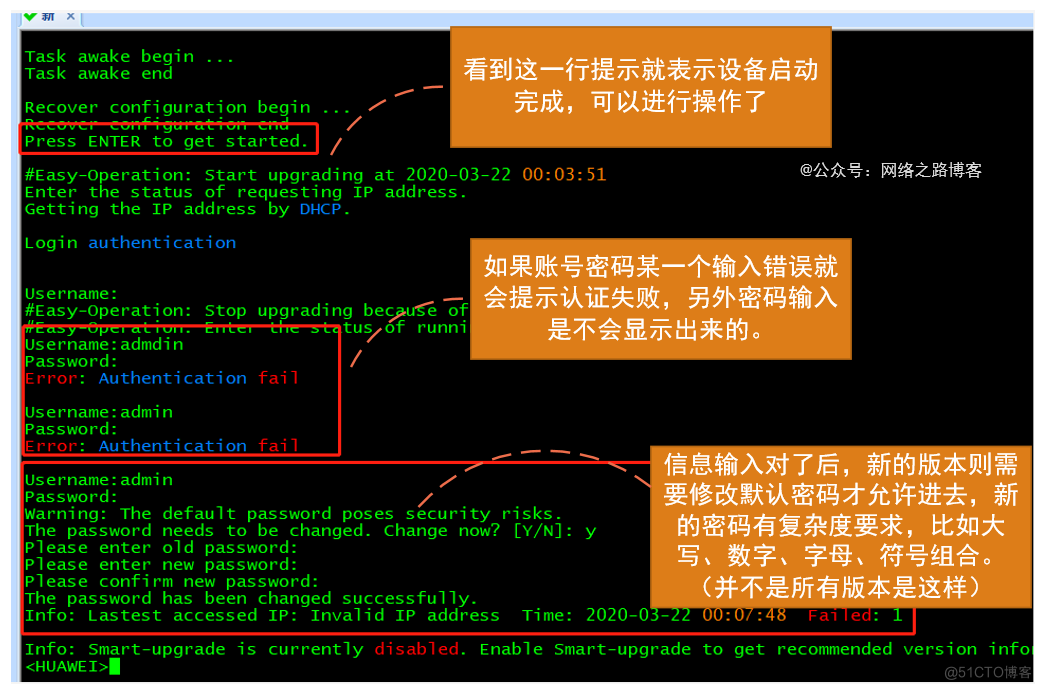
- WEB登录
交换机WEB登录会相对麻烦很多,因为交换机的型号非常多,所以多多少少存在点差异,后面会教大家如何学会查找文档手册,找到需要的内容。(下面介绍的适合大部分主流交换机,更多的注意事项,会在实战里面详细讲解,实战会介绍华为主流的产品,然后会介绍不同的登录方式)
有ETH管理口的设备,直接把电脑接ETH口,设置成192.168.1.X,就可以通过网页登录,交换机默认地址是192.168.1.253
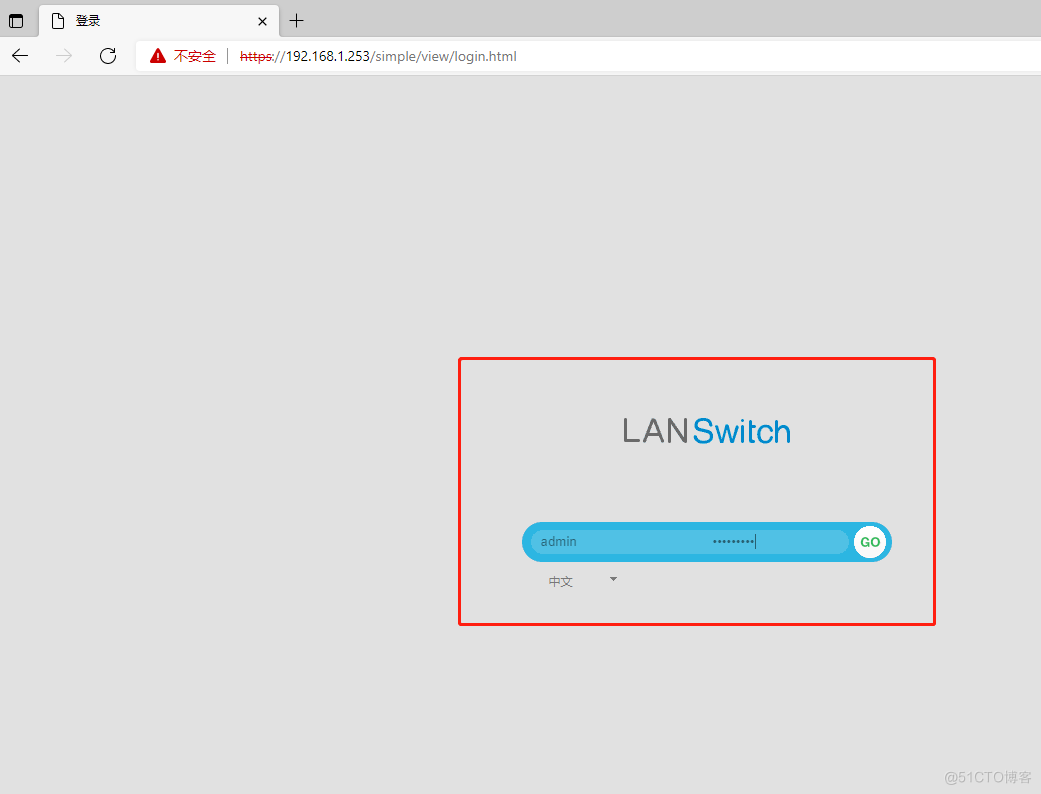
这个时候输入用户名密码即可,注意的是,账号密码跟console命令行的信息是同步的,如果你先用console初始化过密码了,那么WEB登录就需要用初始化后的,

如果第一次你直接使用的是WEB,则用缺省密码,并且要求改密码。(同样后续登服务器托管网录console的密码为修改后的密码。)
无ETH口设备,但是有MODE按钮,在设备开机并且是出厂的状态下,可以长按mode6秒以上,设备会自动进入初始化模式,把VLANIF1的地址设置成192.168.1.253,这个时候电脑接到交换机任意电口,手动设置成192.168.1.X就可以进入。
注意,在WEB配置完毕后记得保存,否则会出现10分钟内没有保存,系统会自动退出初始化模式,并且直接恢复出厂。
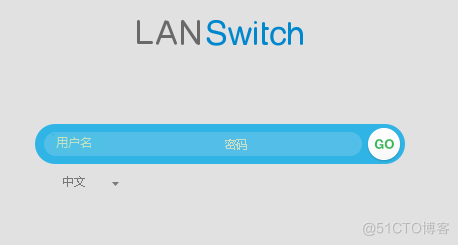
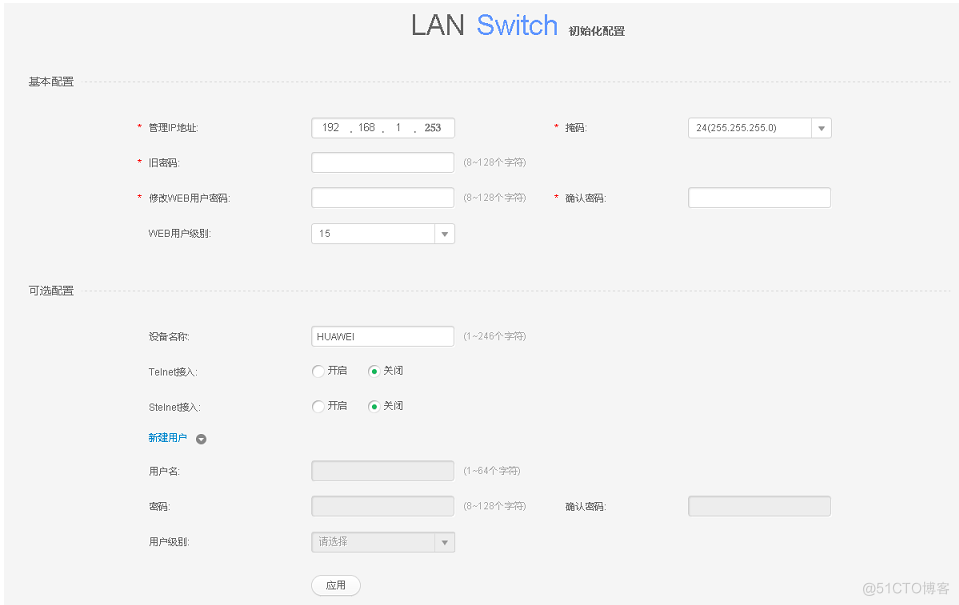
华三路由器交换机第一次登录注意的地方
- 缺省登录信息
华三的路由器交换机设备登录起来就轻松很多了,不跟华为一样,默认有缺省登录信息,而且不同设备登录信息还不一样,华三的设备
- 大部分都是没有账号密码的,直接用console就可以登录,自己来定义。
- 小部分默认的账号密码都是admin,或者admin ,密码为空。

如上的设备就是本次讲课用的真机,H3C的MSR 3600-28,这台是一个路由器,交换机一体的设备,黄色标记的为WAN口,其余的则为LAN口。登录方式跟华为的设备一样,用console线接入设备标识的COM/AUX口即可。
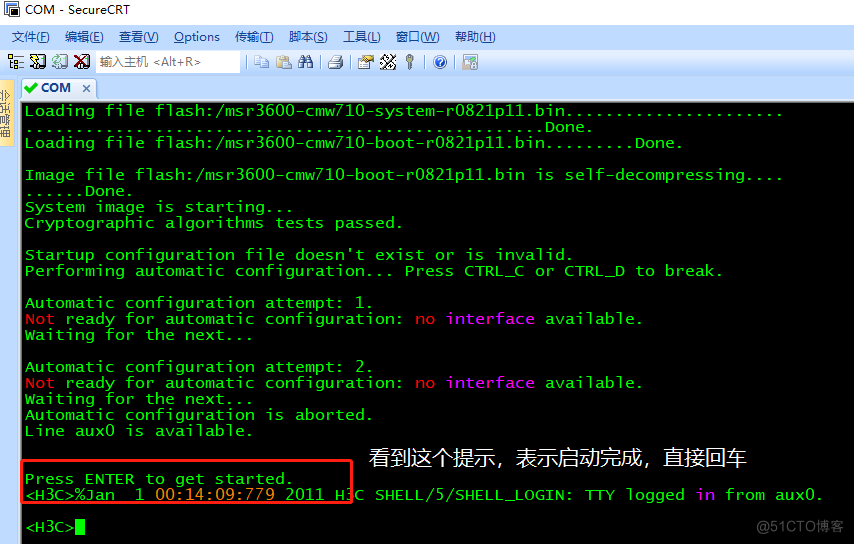
可以看到,华三的设备进来是不需要账号密码的。
- WEB方式
华三的产品根据不同的场景类型分了多种型号,所以默认的登录IP地址有点不一样。
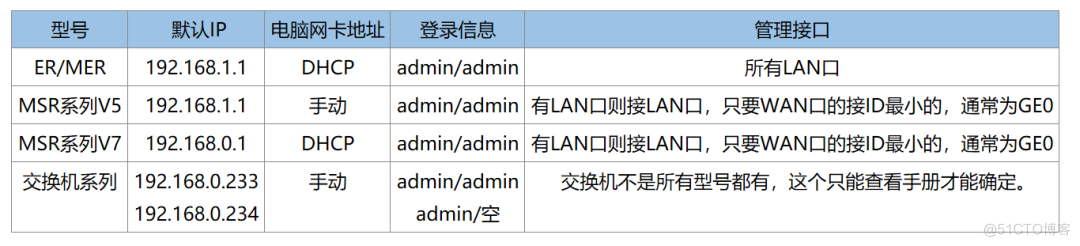
对于华三的产品有个简单的了解,上面提到的ER早期主要提供的场景为网吧、SOHU、学校场景,特点是简单的WEB操作,不提供命令行功能,而MSR主要针对企业网/核心网的产品,MER后面出现的产品,属于ER的升级版本,替代ER的,有着大部分跟MSR相同的功能,支持命令行,WEB操作。本次课程的内容呢,主要以V7系统进行讲解,适合MSR、交换机以及MER的操作,ER系列不会涉及,不过不用担心,只要学懂了MSR这些,ER操作起来非常简单。(V5 V7指的是操作系统的版本,就跟Windows的win7 win10,一样,数字越高表示操作系统越新,目前工作中主流使用的就是V7,当然V5也在用,但是大部分常见的操作配置方法跟思路都一样。)

以3600-28为例,带LAN口,把电脑接到任意一个LAN口上面就可以了。
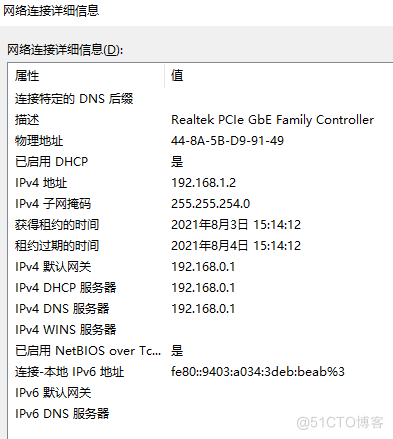
在说一个主意的地方,V7版本默认是开了DHCP,电脑接上去就可以获取地址,如果是V5的则建议手动配置。

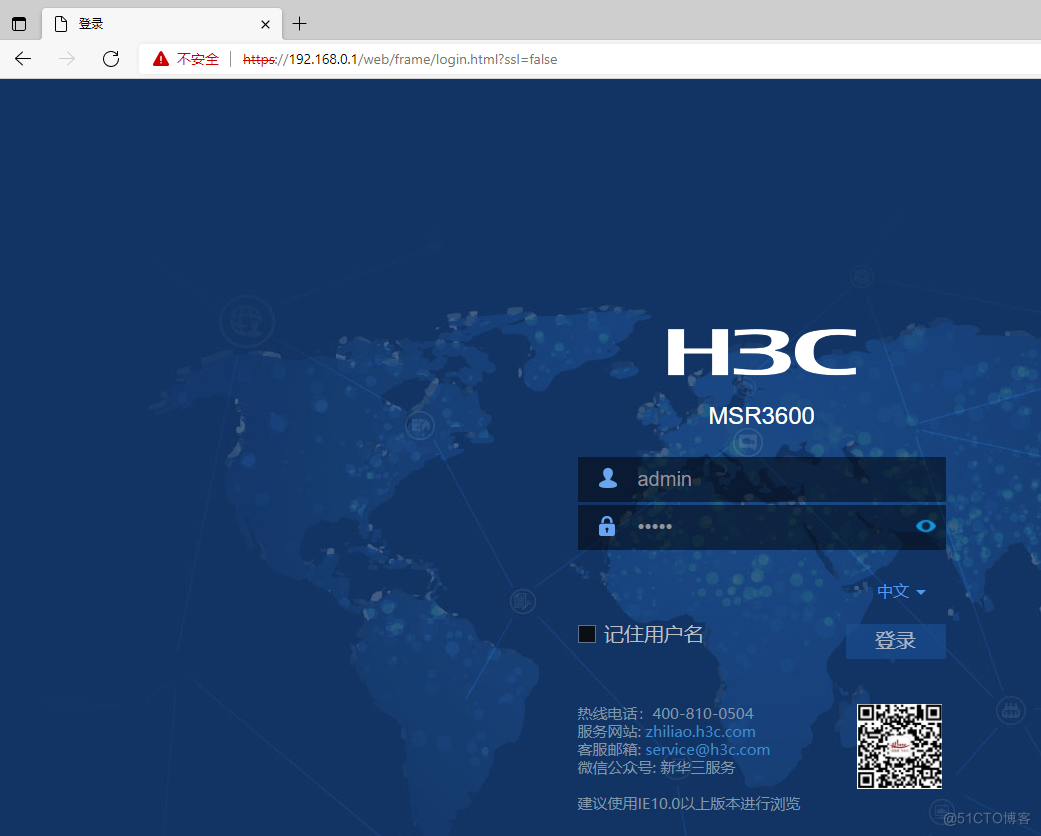
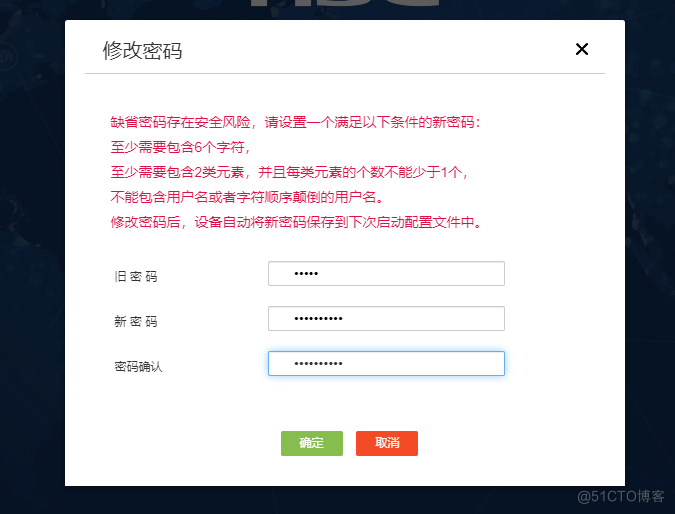
默认的账号密码就是admin/admin,唯一需要注意的就是,华三在V7的最新更新中要求第一次进入跟华为一样要求更改密码(不同的小版本可能不一样),密码上面写了有要求,注意查看。
- 注意的地方
- 设备需要开电的情况下,终端软件的console才会有显示
- 参数一定要设置对,波特率9600,其余的流控不要勾选,华为华三甚至思科的产品都是这个选项
- 可能个别的console线与设备不兼容,导致进不去,这个时候只能更换console线
- 可能驱动安装错误导致进不去设备的情况,建议使用官方提供或者换一个软件打驱动
- 电脑的USB问题导致进不去设备的情况,可以更换一台电脑来测试
- 当设备启动完成后,显示Pleasepross ENTER的时候,表示启动完成,可以回车了
- 华三V7版本的设备需要注意的是,Automatic configuration is running, press CTRL_C or CTRL_D to break.在空配置的情况下,会提示这个操作,需要按ctrl+c或者ctrl+d来中断,然后回车进入命令行界面。
遇到没有讲解到的怎么办?(视频讲解)
课程内容我会尽量讲解的详细,但是总归有漏掉或者是没提到的地方,这个时候就需要掌握一个技能,学会查找文档,查文档是一个IT人必会的一件事情,在实际中,各个厂家的设备非常多,不可能全部都接触得到或者掌握的了,万一在工程中遇到,可以提前查查文档,所以这个不管从学习还是解决工作问题都很有帮助。购买了课程的云盘里面是会全部附带的服务器托管网,主流的产品手册、案例等,但是建议还是学会自己查找。(课件就不在截图了,很多细节部分视频才能体现出来。)
“承上启下”
对于真机的初始化登录已经掌握了,下一篇就开始进入基础命令行的了解。
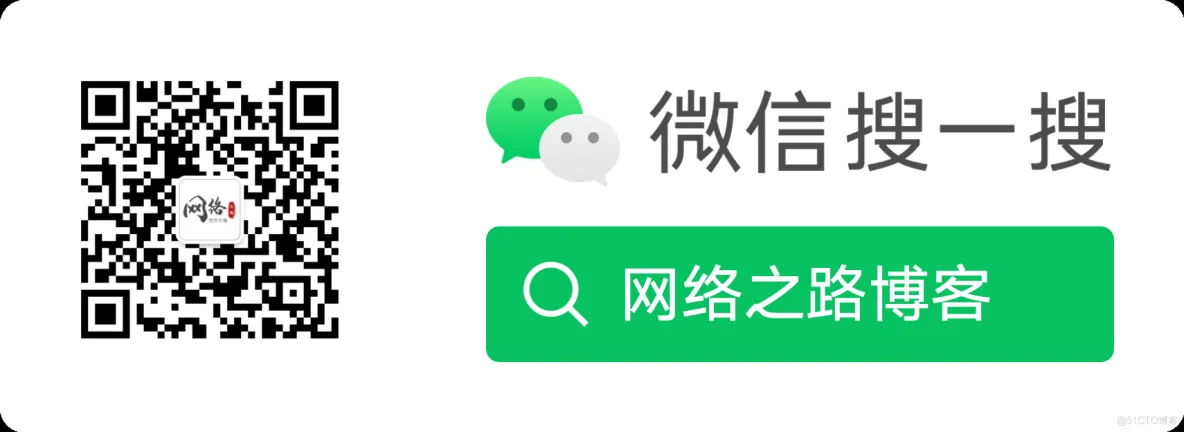
作者:网络之路一天,公众号:网络之路博客(ID:NetworkBlog)。让你的网络之路不在孤单,一起学习,一起成长。
服务器托管,北京服务器托管,服务器租用 http://www.fwqtg.net
机房租用,北京机房租用,IDC机房托管, http://www.fwqtg.net
相关推荐: 【并查集】 HDOJ 4786 Fibonacci Tree
就是求出搞成最小生成树的最少白边和最多白边的数量。。。。 #include #include #include #include #include #include #include #include #include #include #include #i…

